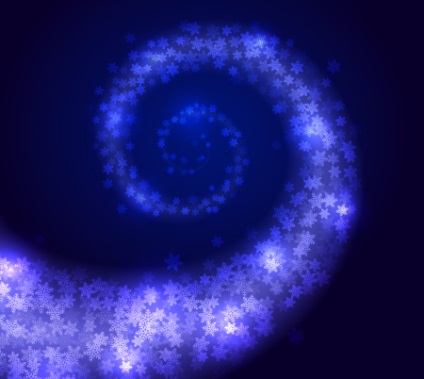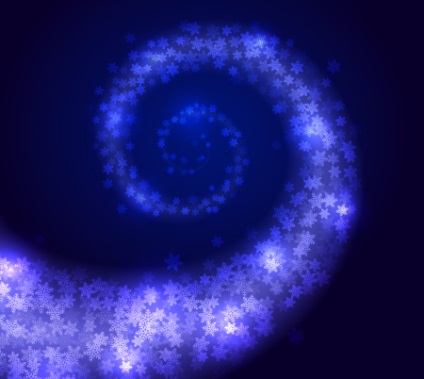
În această lecție, vom învăța cum să distribuim rapid un set de obiecte de-a lungul unei căi de formă arbitrară. Combinarea funcției Gradient on Stroke și Phantasm plug-in ne permite să influențăm dimensiunea obiectelor distribuite, supunându-le legea perspectivei liniare. Pentru a crea un efect de perspectivă aeriană, folosim Opacity Mask.
Creați un dreptunghi a cărui mărime corespunde dimensiunii zonei de lucru și umpleți-o cu un gradient radial de la albastru la albastru închis.
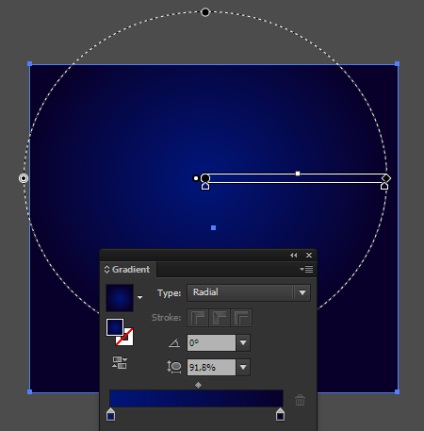
Acum, cu ajutorul instrumentului Spiral vom crea o spirală fără umplere, cu un accident de orice lățime și culoare. Plasați spirala după cum se arată în imaginea de mai jos.
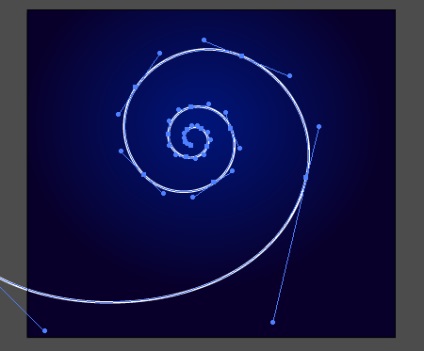
Aplicați la spirala Profilului Lățime 4 și măriți lățimea în panoul Stroke.
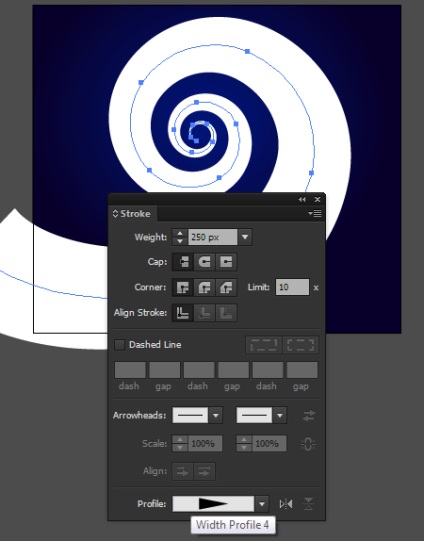
Reglați forma spirală folosind Instrumentul de selectare a lățimii (Width Scribe). Acest instrument poate adăuga, muta și evidenția markerele de lățime. Panoul Selector de lățime (Window> WidthScribe> Width Selector panel) este utilizat pentru a controla parametrii markerului. În plus față de controlul convențional al lățimii, am folosit funcția Smooth latitudini, care permite o tranziție lină între marcatorii de lățime. Width Selector Tool este un instrument mai convenabil și mai flexibil decât instrumentul standard Width.
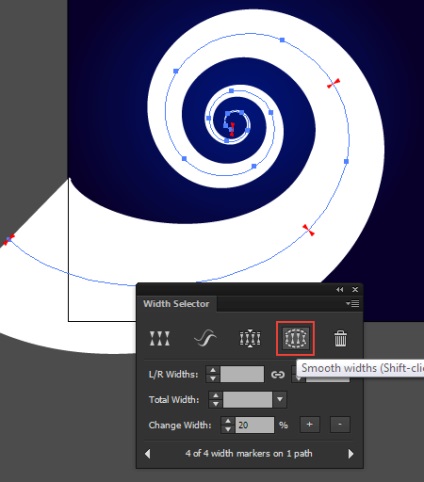
Copiați spirala și o lipiți înainte (Cmd / Ctrl + C; Cmd / Ctrl + F). Dezactivați vizibilitatea spirală originală în panoul Straturi. Vom reveni la acest obiect mai târziu.
Aplicabilă pe o traiectorie cu o lățime variabilă Gradient Along Stroke de la alb la negru. Acest tip de gradient este disponibil în cele mai recente versiuni ale aplicației, începând cu Adobe Illustrator CS6.
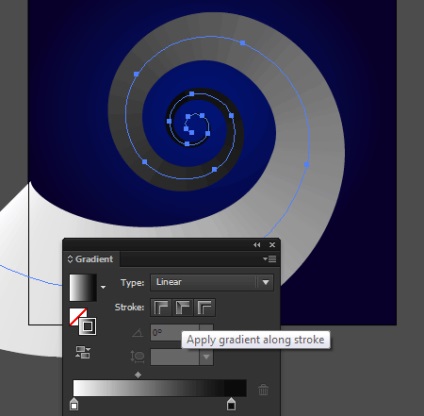
Creați forma fulgii de zăpadă, asemănătoare celei indicate mai jos. Pentru a crea astfel de obiecte, este foarte convenabil să folosiți pluginul MirrorMe. care vă permite să atrageți dinamic obiecte simetrice care au mai multe axe de reflexie.
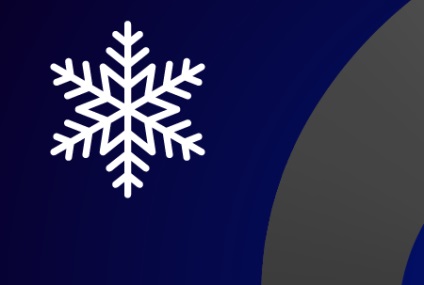
Salvați fulgii de zăpadă ca un nou simbol și selectați miniatura din panoul Simboluri.
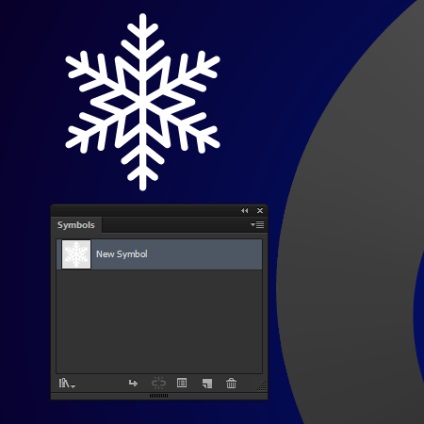
Selectați spirala, apoi mergeți la Efect> Phantasm> Halftone .... În dialogul care apare, reduceți DPI (în cazul meu, DPI = 4) și selectați Simbolul selectat pentru opțiunea Formă.
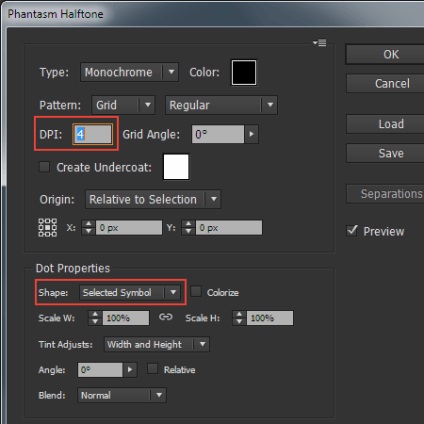
Acum putem regla gradientul pentru a obține efectul dorit. Am schimbat culoarea neagră în gri închis, alb și gri deschis și am schimbat direcția înclinării. Aici cred că fulgii de zăpadă localizați la începutul spiralei sunt situați mai departe de spectator, prin urmare, ar trebui să fie mai mici în dimensiune, în conformitate cu legea perspectivei liniare.
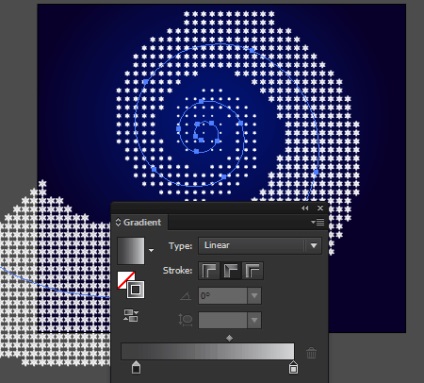
Să aducem un haos mic în vortexul nostru. Mergeți la Object> Expand Appearance, apoi deselectați obiectele care au rezultat (Shift + Ctrl + G). Acum mergeți la Object> Transform> Transform Every .... În caseta de dialog, setați valorile aceleași și diferite de cele 100% pentru Scala orizontală și verticală, setați valorile arbitrare pentru opțiunile Mutare și Unghi, marcați opțiunile Random și Preview.
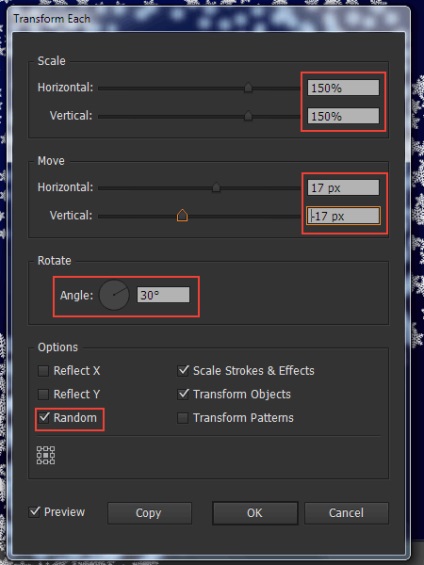
Alegeți parametrii care se potrivesc intențiilor dvs.
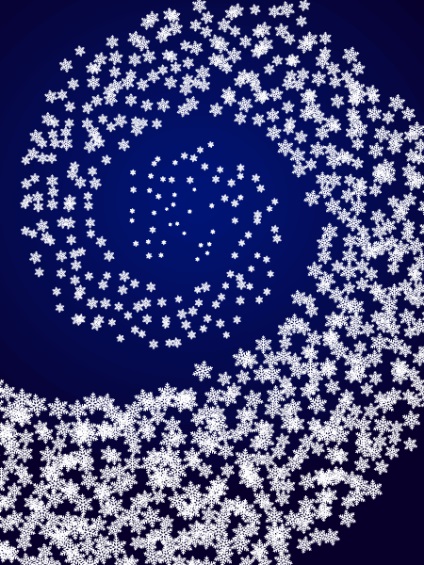
Desigur, puteți corecta poziția și mărimea unor fulgi de zăpadă cu mâna, dacă în opinia dvs. este nevoie să se îmbunătățească altceva.
Schimbați opacitatea fulgilor de zăpadă în ordine aleatorie. În aceste scopuri, se intenționează să se utilizeze scenariul Random Opacity. Puteți să o descărcați gratuit și să citiți instrucțiunile de utilizare făcând clic pe acest link.
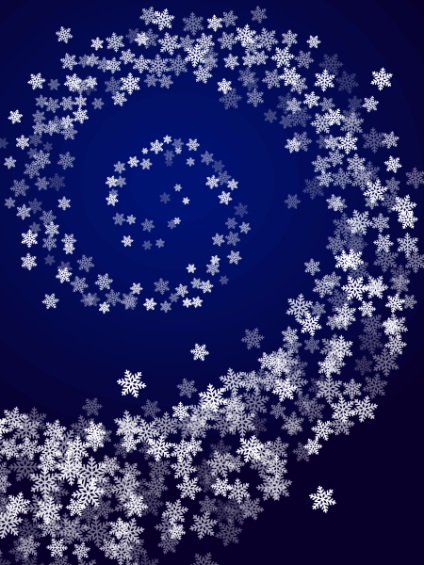
Grupați toate fulgii de zăpadă (Ctrl + G) și aplicați modul de amestecare a suprapunerii grupului din panoul Transparență.
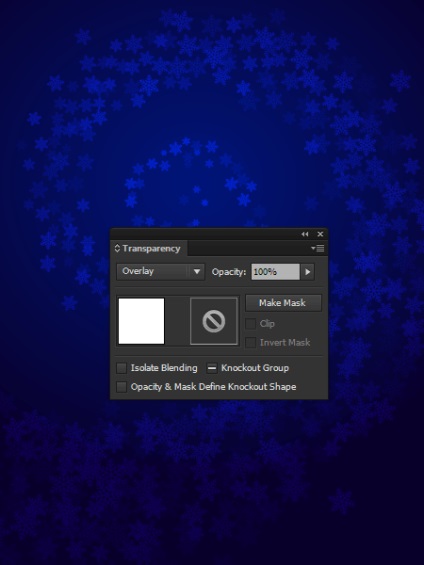
Activați vizibilitatea spirală care a fost ascunsă în pasul 2. Aplicați la Gradient Across Stroke, folosind două nuanțe de albastru și negru.
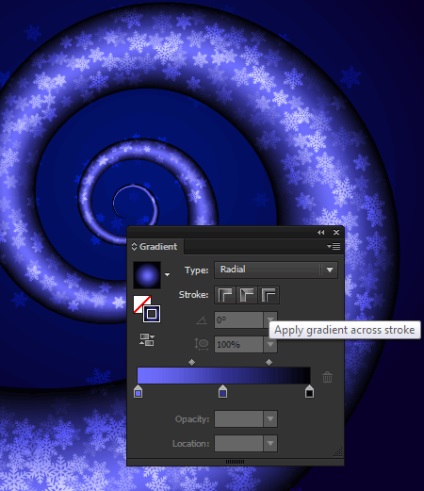
Aplicați modul de amestecare a ecranului în panoul Spiral din panoul Transparență.
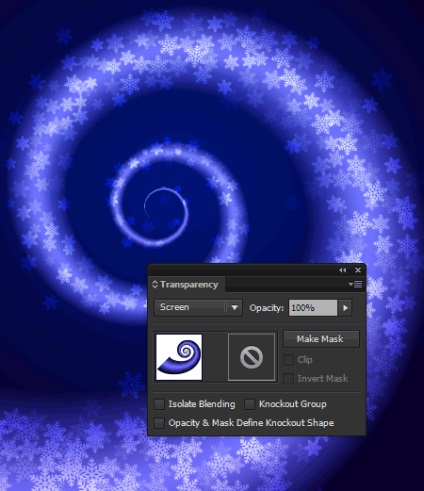
Intensitatea culorii spiralei ar trebui să scadă cu distanța de la spectator în conformitate cu legea perspectivelor aerului. Pentru a obține un astfel de efect, Mască de opacitate ne va ajuta. Duplicați spirala (Cmd / Ctrl + C; Cmd / Ctrl + F), setați modul Copiere la Normal pentru copiere. Aplicați în spirală superioară Gradient Along Stroke de la alb la negru.
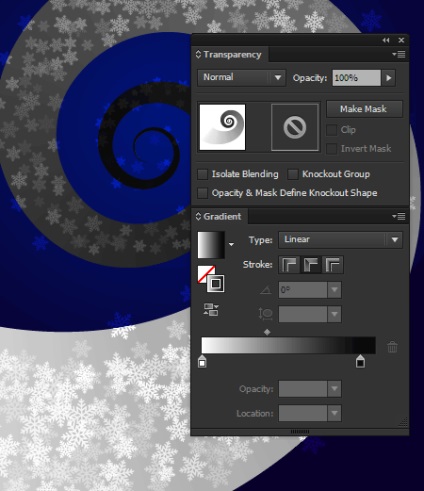
Selectați ambele spirale, apoi faceți clic pe butonul Faceți masca din panoul Transparență.
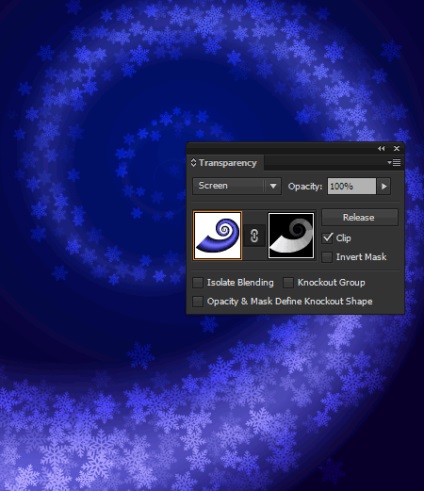
În cele din urmă, să creăm câteva accente de lumină. Desenați un cerc la care se aplică un gradient radial alb-negru. Aplicați modul de amestecare Color Dodge în cerc.
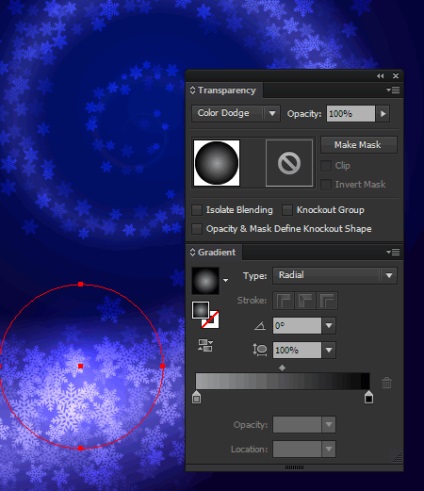
Această tehnică ne permite să luminăm locurile din spirală din fulgii de zăpadă. Intensitatea petelor luminoase poate fi modificată prin scăderea opacității cercurilor sau prin înlocuirea culorii albe a gradientului radial cu diferite nuanțe de gri.
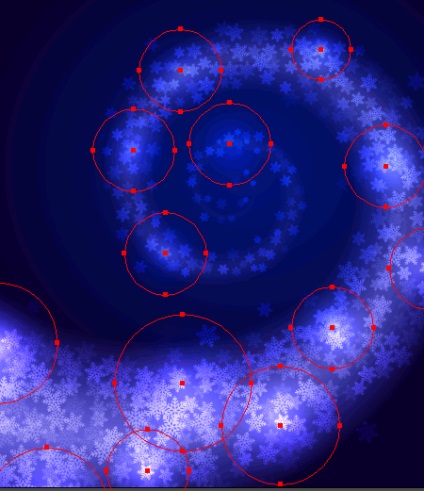
Asta e tot, fundalul vectorului de Crăciun cu o viscolă de vacanță este gata. Fericite toate sărbătorile!